Podobnie jak inne pliki .exe (wykonywalne) tworzące system Windows, wmpshare.exe pomaga komputerowi z systemem Windows z powodzeniem wykonywać rutynowe zadania.
W szczególności wmpshare.exe jest odpowiedzialny za procesy związane z programem Windows Media Player, takie jak udostępnianie plików multimedialnych.
Następnie, gdy plik wmpshare.exe nie uruchamia się lub napotyka problemy po uruchomieniu, komputer zgłasza problemy podczas próby uruchomienia zadania z nim związanego.
Czasami urządzenie wydaje powiadomienia lub wyświetla kod błędu na ekranie. Co ciekawe, niektórzy użytkownicy nie rozumieją pliku wmpshare.exe i mylą go ze złośliwym oprogramowaniem.
Inni nie wiedzą, jak odpowiedzieć na monity aplikacji, a nawet spróbują ją zatrzymać w menedżerze zadań.
Cóż, ten artykuł dotyczy wmpshare.exe, jego roli i sposobu rozwiązywania problemów, które może powodować w systemie Windows.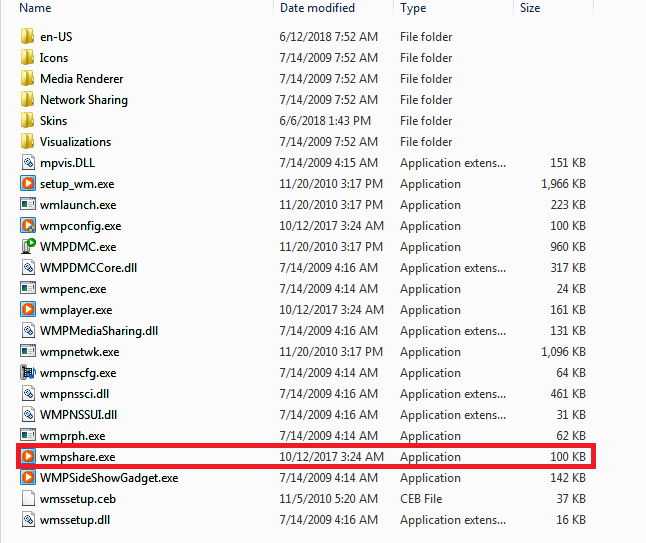
Czy powinienem odinstalować wmpshare.exe?
Plik znajduje się w podfolderze w% PROGRAM_FILES% lub jako podfolder w% WINDOWS% w C: w oparciu o zainstalowaną wersję systemu Windows.
Następnie, jak już wcześniej podkreśliłem, plik ten należy do systemu Windows i przyczynia się do ogólnego skutecznego działania funkcji odtwarzacza multimediów w systemie operacyjnym.
Z tego powodu odinstalowanie wmpshare.exe byłoby nierozsądne — nie, chyba że wszystko inne całkowicie zawiedzie.
- CZYTAJ TAKŻE: Czy mogę cofnąć przywrócone pliki w Koszu? Oto odpowiedź
Najczęstsze błędy związane z plikiem WMPshare.exe
Oto niektóre z częstych błędów powodowanych przez plik wmpshare.exe i ich możliwe interpretacje:
- Exe uszkodzony: Może to oznaczać uszkodzenie pliku, na przykład przez złośliwe oprogramowanie.
- Bez dysku: Prawdopodobnie oznacza to, że usługa plików nadal odwołuje się do napędu CD / DVD, który nie jest już dostępny.
- Kontrolowany dostęp do folderu zablokował wmpshare.exe dokonywanie zmian w folderze „% userprofile% music”: Ten „błąd” pojawia się, gdy plik ma zablokowany dostęp do niektórych folderów przez kontrolowany dostęp do folderów.
- Resetowanie bitów archiwum plików bibliotek przez wmpshare.exe: Zresetowanie bitu archiwum biblioteki może wskazywać, że podczas tworzenia kopii zapasowych z udostępnionymi plikami multimedialnymi występują problemy.
- Exe nie odpowiada: Aplikacja. jest zawieszony, być może z powodu nadmiernych zasobów systemowych.
- Exe — Błąd aplikacji: Może to wynikać ze złego kodu lub niewystarczającej ilości pamięci podczas jego uruchamiania.
- Exe — Odmowa dostępu: Program antywirusowy może blokować plik, plik może być uszkodzony lub konto użytkownika może nie mieć praw dostępu do pliku.
- Błąd exe: Może to oznaczać, że plik wmpshare.exe lub ściśle powiązany program nie jest już zainstalowany na komputerze.
Jak naprawić błędy związane z Wmpshare.exe
Plik reaguje na wymienione zaczepy w różny sposób. Na przykład wmpshare.exe może zatrzymać lub wielokrotnie ponawiać próbę wykonania żądania.
Może również starać się zmodyfikować wadliwe ustawienia w rejestrze w zależności od czynności, którą ma wykonać.
To wyjaśnia, dlaczego często od czasu do czasu pojawiają się komunikaty o błędach informujące, że wmpshare.exe próbuje wprowadzić zmiany w niektórych folderach.
Jednak nie zawsze kończy się to sukcesem i może zająć twoją interwencję, aby w pełni rozwiązać niektóre z krytycznych problemów z wmpshare.exe.
Spójrzmy na kroki, które możesz podjąć, aby naprawić typowe wpadki:
- Przeskanuj pliki systemowe w poszukiwaniu błędów
- Użyj DISM, aby przywrócić zdrowie
- Wyjdź z grupy domowej
- Wyłącz kontrolowany dostęp do folderów
- Uruchom przywracanie systemu
- Pobierz i zainstaluj najnowszą aktualizację Windows
- Skanuj w poszukiwaniu wirusów
- Wyłącz usługę udostępniania sieci w Windows Media Player
- Jak odzyskać brakujący / uszkodzony plik Wmpshare.Exe
Poprawka 1: Przeskanuj pliki systemowe w poszukiwaniu błędów
Plik może wyświetlać to ostrzeżenie, jeśli stwierdzi uszkodzenie odpowiednich plików.
Oto, co zrobić, jeśli otrzymujesz powiadomienia o zablokowaniu dostępu do pliku % userprofile% music folder przez kontrolowany dostęp do folderu:
Kroki:
- Kliknij na początek przycisk.
- Rodzaj cmd.exe w polu wyszukiwania, aby znaleźć wiersz polecenia.
- Kliknij prawym przyciskiem myszy cmd.exe i wybierz Uruchom jako administrator.

- Kliknij tak przejść do cmd.
- Teraz wpisz sfc / scannow następnie naciśnij enter.
- Poczekaj, aż narzędzie sprawdzi system pod kątem błędów.
- Zrestartuj swój komputer.
— POWIĄZANE: Poprawka: Sfc / scannow zatrzymuje się w systemie Windows 10
Poprawka 2: Użyj DISM, aby przywrócić zdrowie
DISM (obsługa obrazu stanowiska) Management) rozwiązuje niektóre problemy związane z uszkodzeniem plików, których narzędzie SFFC może nie być w stanie wykonać.
W szczególności używa Windows Update (dlatego potrzebuje dostępu do Internetu), aby naprawić uszkodzone pliki systemowe.
Zaleca się uruchomienie sfc / scannow przed poleceniami DISM Restore Health.
Kroki:
- Kliknij na początek przycisk.
- Rodzaj cmd.exe w polu wyszukiwania zlokalizuj wiersz polecenia.
- Kliknij prawym przyciskiem myszy cmd.exe (z wyników) i wybierz Uruchom jako administrator.
- Stamtąd kliknij Wiersz polecenia (administrator) opcja.
- Teraz wpisz te polecenia (naciśnij klawisz Enter po każdym wpisie).
DISM.exe / Online / Cleanup-image / Scanhealth
DISM.exe / Online / Cleanup-image / Restorehealth 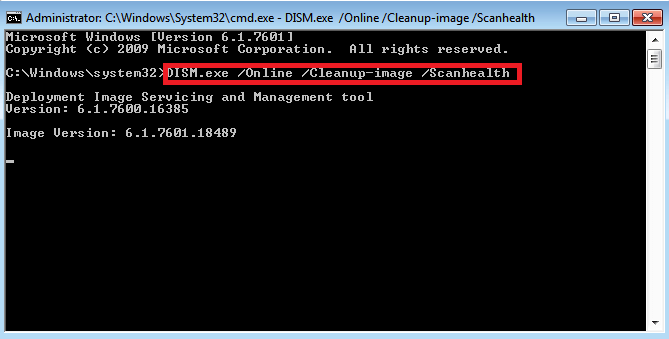
Pamiętaj również, aby zezwolić na uruchamianie każdego z poleceń:
6. Zamknij wiersz polecenia i uruchom ponownie komputer.
Poprawka 3: Wyjdź z grupy domowej
Grupy domowe to sieci komputerów osobistych stworzone w celu łatwego udostępniania zasobów (plików muzycznych, wideo, zdjęć, dokumentów itp.) I drukarek użytkownikom.
W systemie Windows 7 plik zależy od istniejących ustawień udostępniania grupy domowej.
Możesz zatem usunąć komputer z grupy domowej i sprawdzić, czy problem zniknie.
Kroki:
- Otwórz swoją grupę domową, dotykając Początek
- Kliknij Panel sterowania.
- Rodzaj grupa domowa w polu wyszukiwania panelu sterowania.
- Kliknij Grupa domowa.
- Wybierać Opuść grupę domową.

- Potwierdź, że chcesz wyjść, klikając Opuść grupę domową jeszcze raz.

- Poczekaj, aż komputer opuści grupę domową, a następnie kliknij Zapisz zmiany.
- Mamy nadzieję, że pozbędziesz się problemu spowodowanego przez wmpshare.exe.
- Przeczytaj także: Poprawka: Błąd „Nie można udostępnić Twojego folderu” w systemie Windows 10
Poprawka 4: Wyłącz kontrolowany dostęp do folderów
Kontrolowany dostęp do folderów zwiększa ochronę przed złośliwym oprogramowaniem atakującym system Windows. Rola tej funkcji sprawdza aplikacje przed uzyskaniem dostępu do plików znajdujących się w chronionych folderach, takich jak wmpshare.exe.
Niestety ta potężna funkcja czasami uniemożliwia prawidłowe działanie wmpshare.exe, co powoduje losowe błędy.
Możesz zezwolić wmpshare.exe na lub całkowicie wyłączyć tę właściwość.
Jak pozwolić wmpshare.exe przez:
- Otworzyć Centrum bezpieczeństwa Windows Defender szukając Obrońca od początek
- Kliknij na Wirus ochrona przed zagrożeniami kafelek na pasku menu (po lewej).

- Wybierz Wirus ochrona przed zagrożeniami następnie kliknij Wirus ochrona przed zagrożeniami
- Przewiń w dół, aż zobaczysz Kontrolowany dostęp do folderów opcja.
- Kliknij Zezwól aplikacji przez kontrolowany dostęp do folderów.

- Teraz naciśnij Dodaj dozwoloną aplikację (+)ikona (jak pokazano) i przejdź do jego lokalizacji (C: pliki programów Windows Media Player) dodać program wmpshare.exe do dozwolonej aplikacji. lista.
Jeśli zezwolenie na przesyłanie pliku nadal nie działa, rozważ trwałe wyłączenie kontrolowanego dostępu do folderów.
Jak wyłączyć kontrolowany dostęp do folderów:
- Wybierz Początek następnie wybierz
- Nawigować do Aktualizacja Bezpieczeństwo i kliknij Zabezpieczenia systemu Windows.
- Wybierz Wirus ochrona przed zagrożeniami kafelek na pasku menu (po lewej).

- Kliknij Zarządzaj ustawieniami Pod Ustawienia ochrony przed wirusami i zagrożeniami.

- Pod Kontrolowany dostęp do folderów opcja kliknij Zarządzaj kontrolowanym dostępem do folderów.
- Ustaw przycisk obok Kontrolowany dostęp do folderów tab do Poza.

Poprawka 5: Uruchom Przywracanie systemu
Zmiana ustawień systemu Windows może zakłócać normalne działanie błędów wmpshare.exe.
Jeśli właśnie wykonałeś kilka istotnych modyfikacji, spróbuj cofnąć takie zmiany, przywracając system Windows do poprzedniego stanu.
To, miejmy nadzieję, zatrzyma błąd.
Kroki:
- Kliknij początek
- Rodzaj panel sterowania w oknie wyszukiwania, a następnie naciśnij wchodzić.
- W wynikach wybierz panel sterowania aby to otworzyć.

- W polu wyszukiwania w panelu sterowania wpisz poprawa i naciśnij enter.

- Kliknij Otwórz Przywracanie systemu następnie Kolejny.

- Wybierz najnowszą aktualizację, aplikację lub sterownik w wyświetlanych wynikach, a następnie wybierz Skanuj w poszukiwaniu zainfekowanych programów.

- Wyświetlona zostanie lista elementów do usunięcia po usunięciu tego bieżącego punktu przywracania. Wybierz Kolejny następnie koniec jeśli nie masz nic przeciwko usuwaniu. (Możesz wybrać starszy punkt przywracania, w zależności od ostatnich zmian).
- Przebiegnij kroki do końca. To powinno cofnąć ostatnie modyfikacje.
- Przeczytaj także: Poprawka: punkt przywracania nie działa w systemie Windows 10
Poprawka 6: Pobierz i zainstaluj najnowszą aktualizację Windows
Microsoft stale wydaje pliki aktualizacji dla wszystkich swoich systemów operacyjnych Windows. Teraz może wystąpić błąd wmpshare, ponieważ twój system jest nieaktualny. Musisz zatem pobrać i zainstalować najnowsze aktualizacje systemu Windows, aby wyeliminować uporczywy problem.
Kroki:
- Kliknij na Początek
- Szukaj aktualizacja z okna dialogowego wyszukiwania (wpisz aktualizacja następnie wciśnij wchodzić).

- Wybierz Sprawdź aktualizacje (patrz wyżej).

- Kliknij Zainstaluj aktualizacje(Jeśli widzisz).
Poprawka 7: Skanuj w poszukiwaniu wirusów
Czkawka z pliku jest czasami generowana przez złośliwe programy, takie jak konie trojańskie i robaki.
Skanowanie komputera w poszukiwaniu infekcji złośliwym oprogramowaniem może w ten sposób uchronić Cię przed niekończącymi się frustracjami spowodowanymi przez plik wmpshare.
Kroki będą zależeć od zainstalowanego programu antywirusowego.
- Przeczytaj także: Narzędzia do usuwania wirusów w systemie Windows 10, aby na dobre pokonać złośliwe oprogramowanie
Poprawka 8: Wyłącz usługę udostępniania sieci w programie Windows Media Player
Usługa udostępniania sieci Windows Media Player ułatwia dzielenie się muzyką między komputerami i / lub urządzeniami w sieci.
Możesz zdecydować o wyłączeniu usługi i zobaczyć, jak reaguje Twój system, gdy szukasz trwałego rozwiązania, szczególnie tam, gdzie rzadko dzielisz się plikami muzycznymi.
Kroki:
- Kliknij na Początek przycisk.
- Rodzaj services.msc w oknie wyszukiwania i naciśnij Wchodzić.

- Pod wyświetloną listą usług poszukaj Usługa udostępniania sieci Windows Media Player. Kliknij go prawym przyciskiem myszy i wybierz Nieruchomości.

- Zaznacz na Niepełnosprawny opcja w rozwijanym polu typu uruchamiania.

- Kliknij Zastosować.
To tymczasowo zatrzymuje usługę, chyba że może naprawić twoje przeszkody.
Poprawka 9: Jak odzyskać brakujący / uszkodzony plik Wmpshare.Exe
Zawsze istnieje prawdopodobieństwo, że Twój system operacyjny nie zlokalizuje pliku wmpshare.exe, na przykład podczas drukowania komunikatu „Nie można znaleźć pliku wmpshare.exe” na ekranie.
Teraz uszkodzony / brakujący plik wmpshare.exe wymaga naprawy.
Rzeczywiście, aby przywrócić plik (i wyeliminować bieżące wyzwanie), potrzeba głównie świeżej instalacji systemu operacyjnego Windows.
Tutaj jest jak ponownie zainstalować system Windows 10

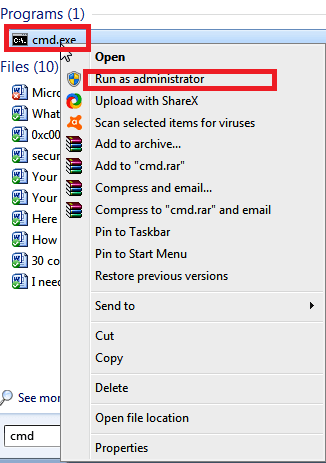
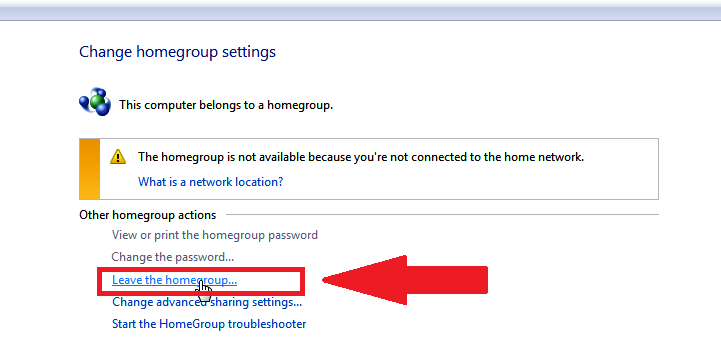
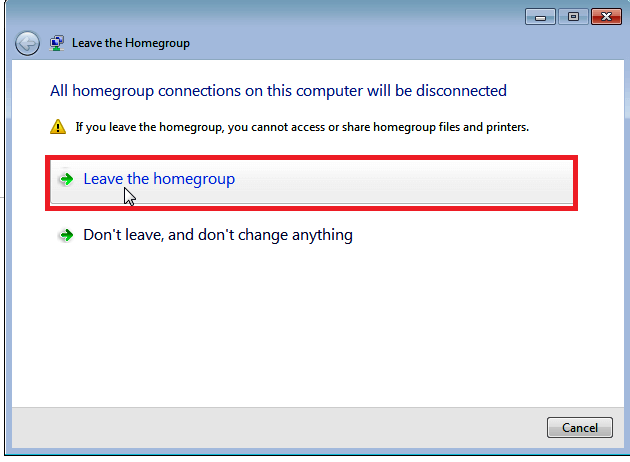
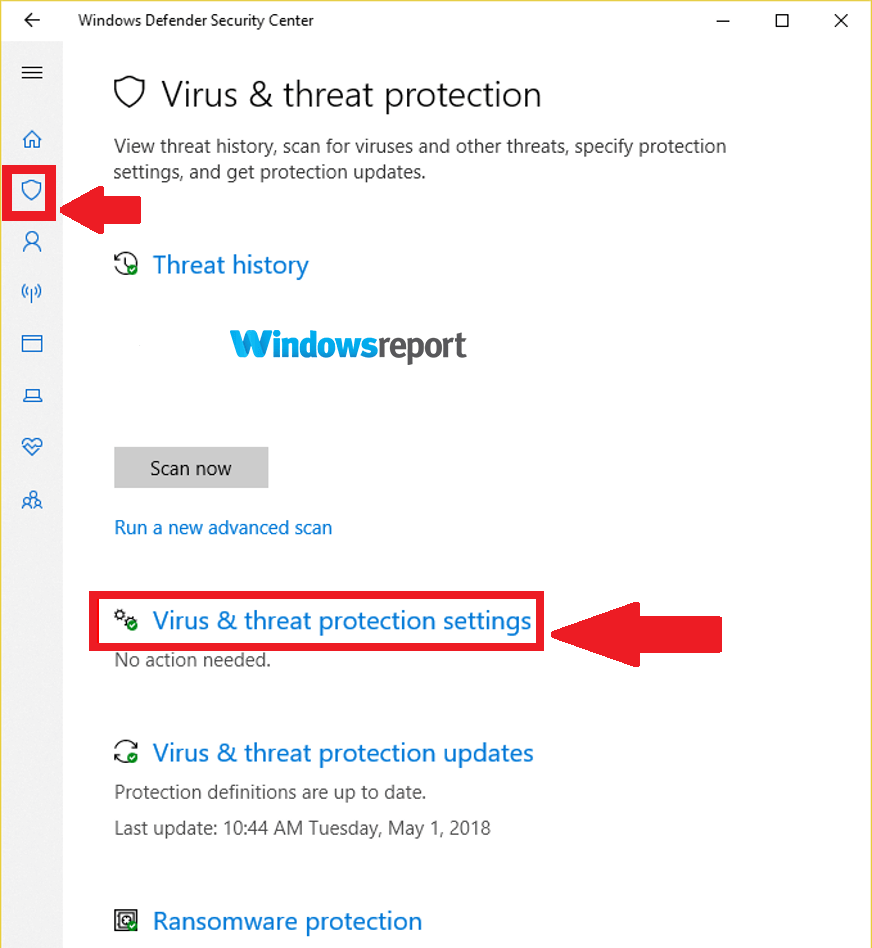
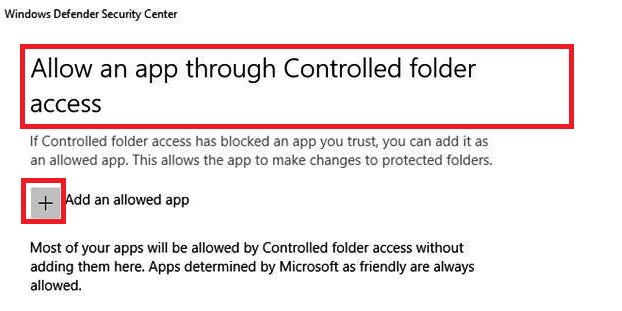
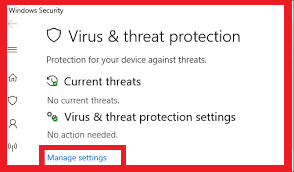
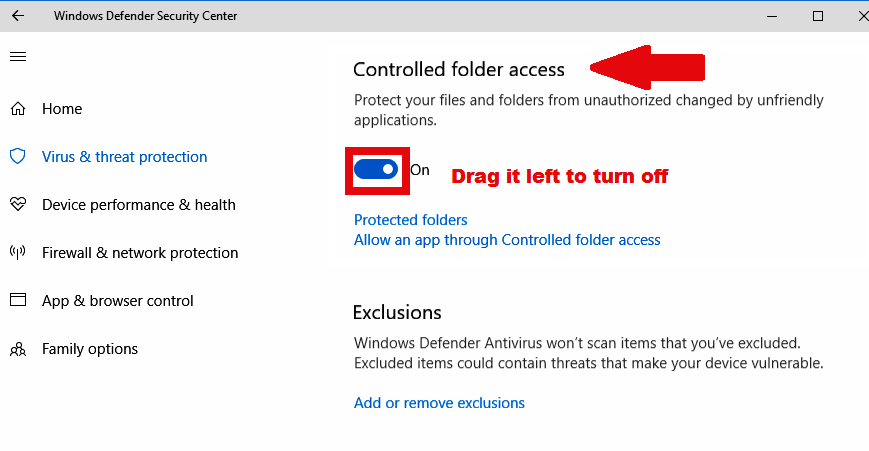
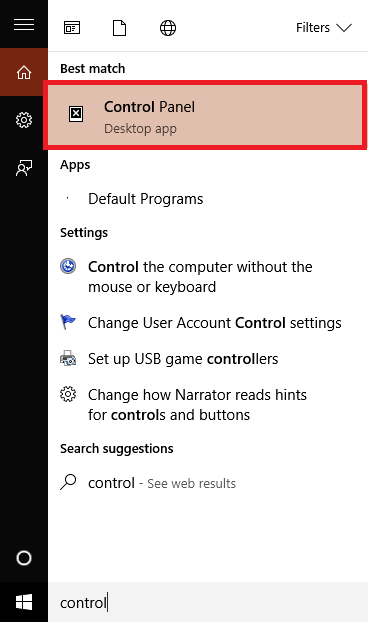
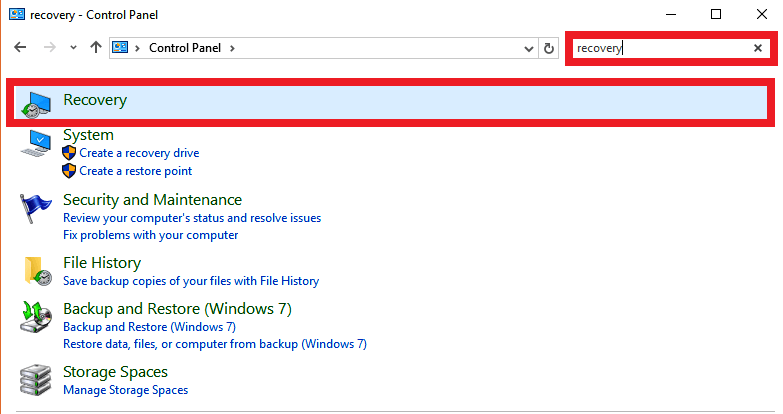
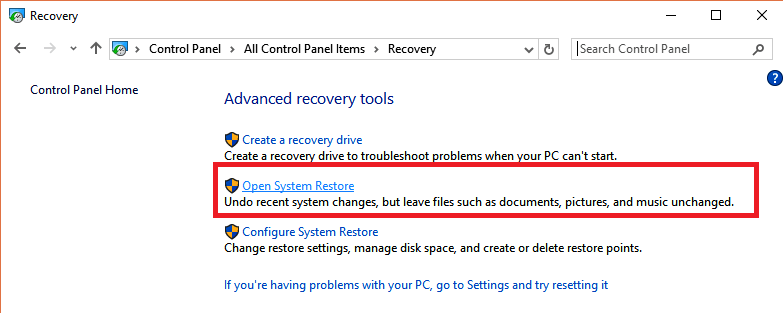
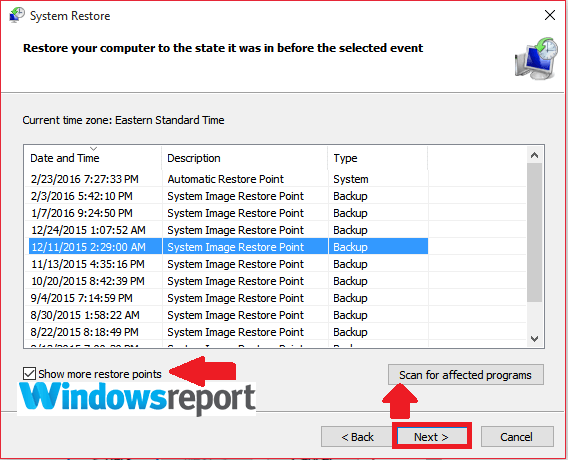
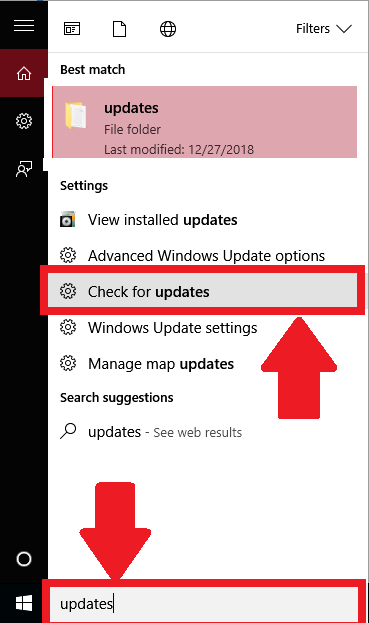
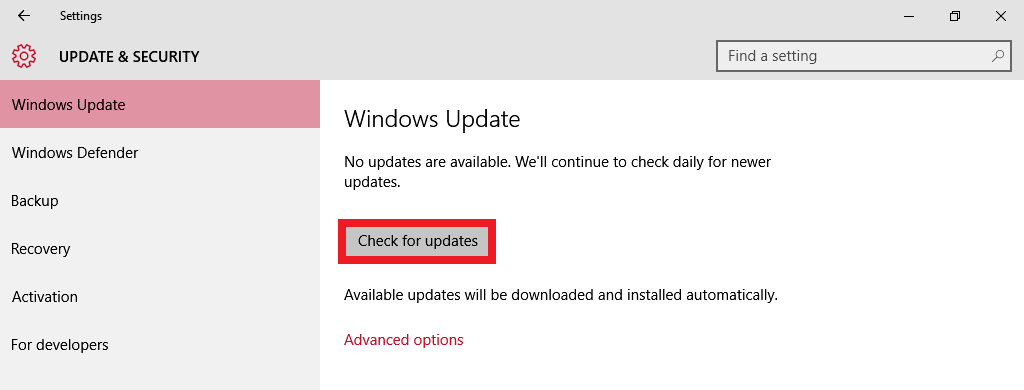
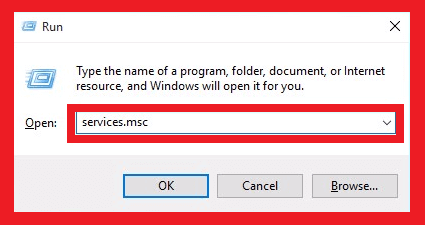
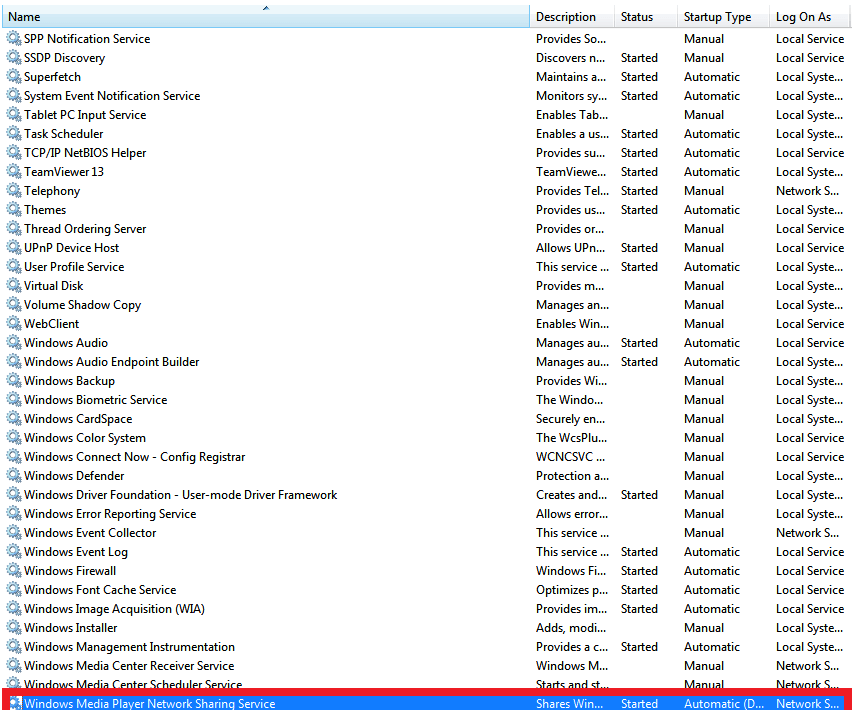
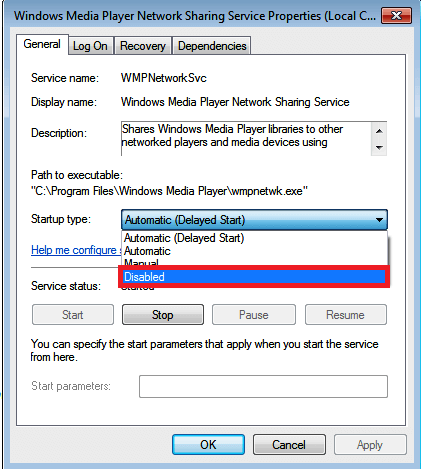

![Usunięte konto użytkownika pojawia się ponownie w systemie Windows 10 [QUICK FIX]](https://pogotowie-komputerowe.org.pl/wp-content/cache/thumb/40/b47ac540b6b6240_150x95.png)
![Nie masz uprawnień do wyboru procesora graficznego w systemie Windows 10 [FIX]](https://pogotowie-komputerowe.org.pl/wp-content/cache/thumb/a2/145eaae9ff2d3a2_150x95.png)

